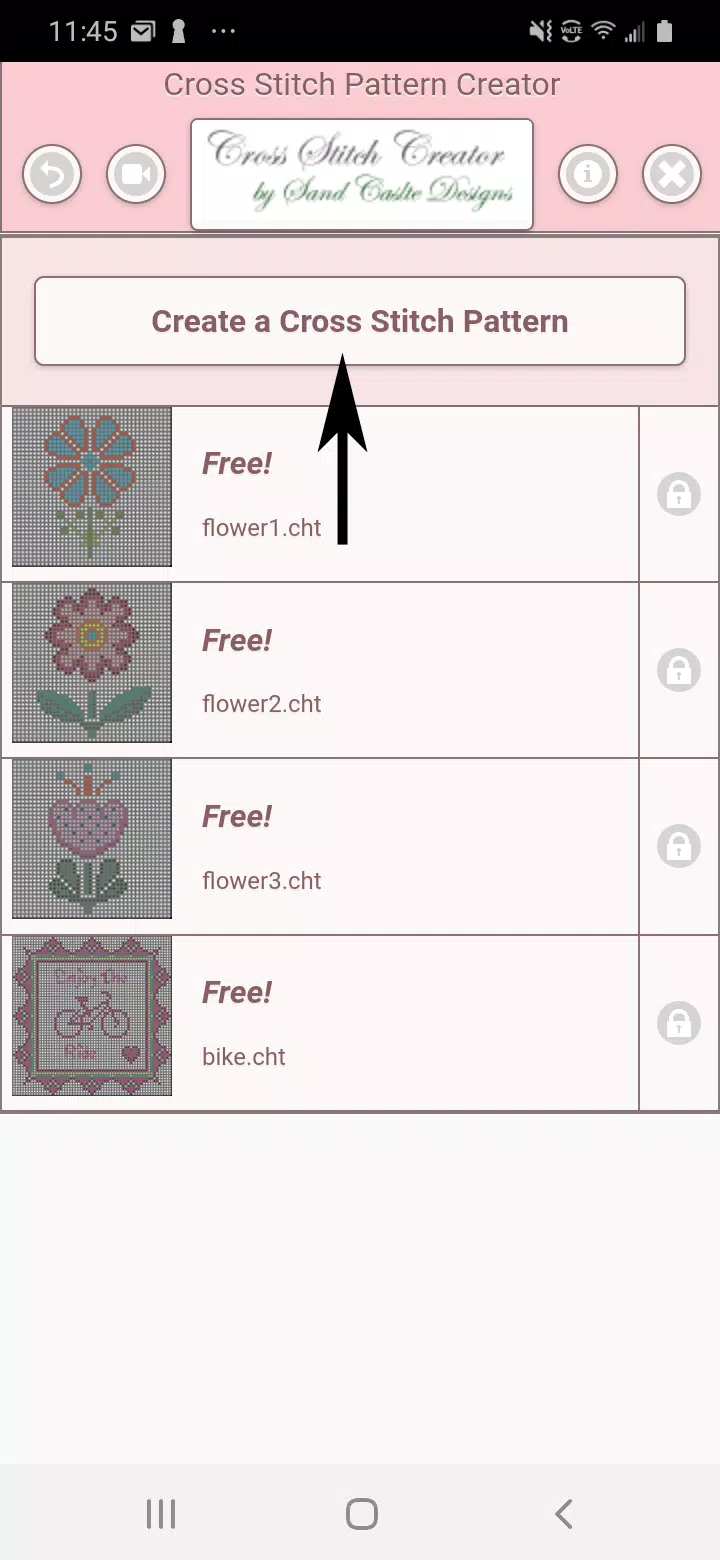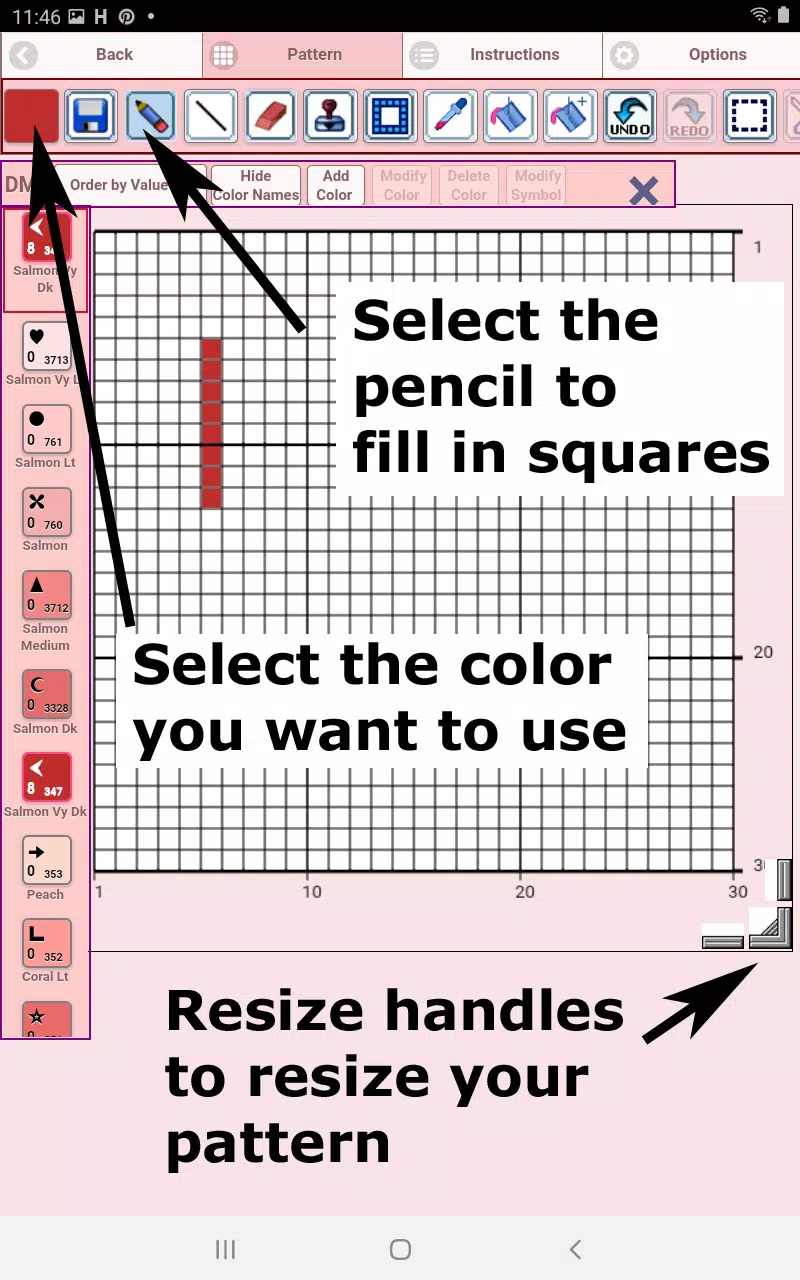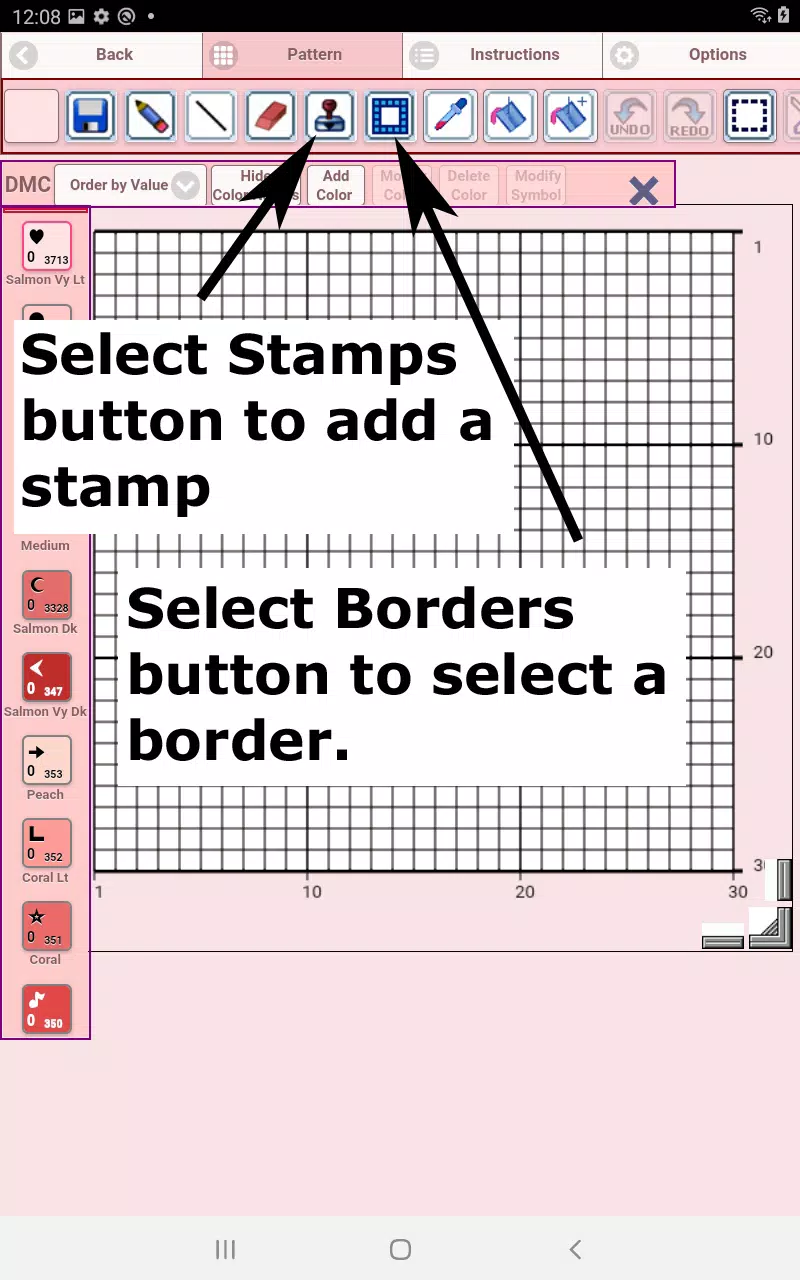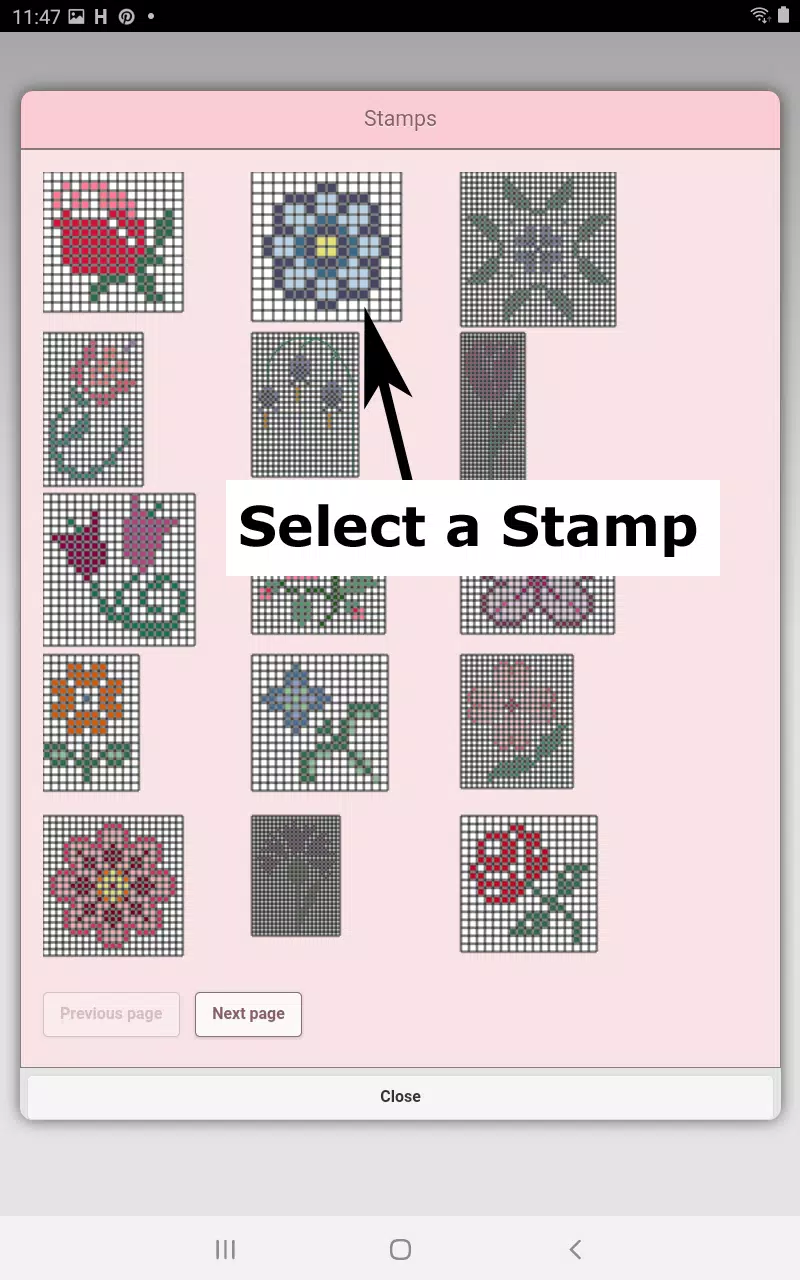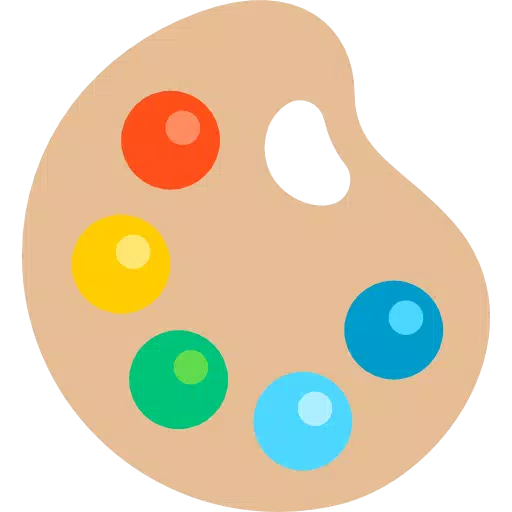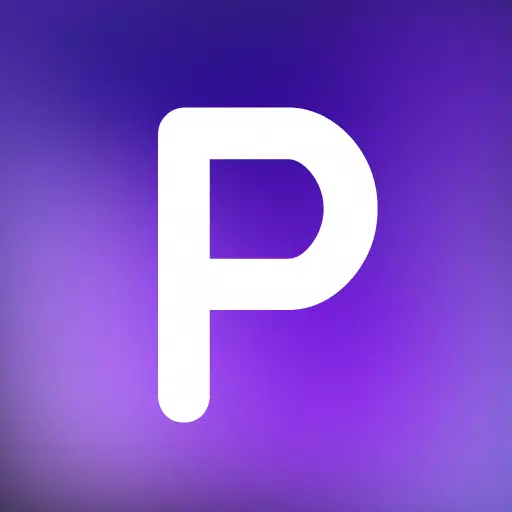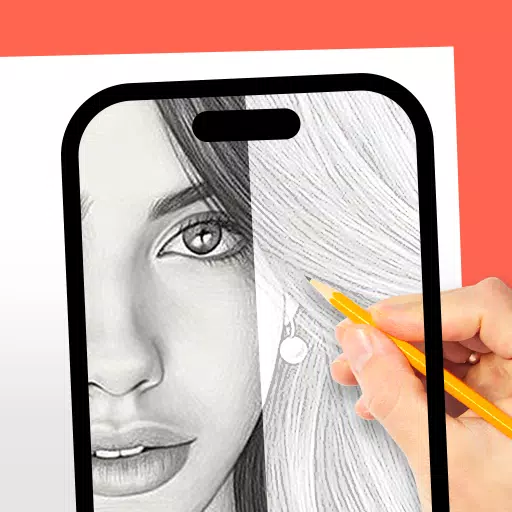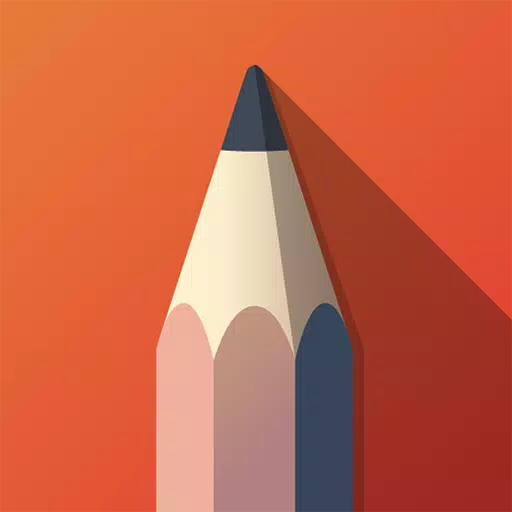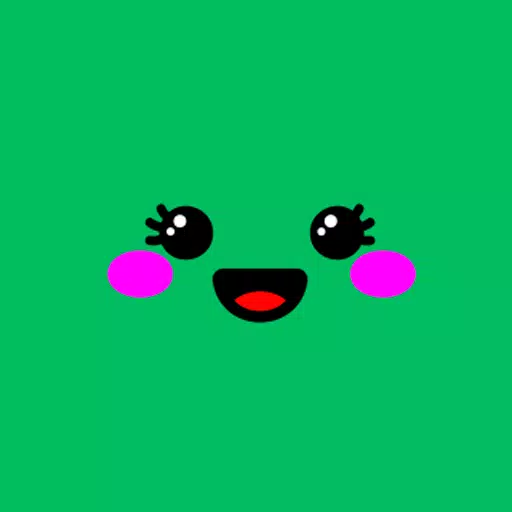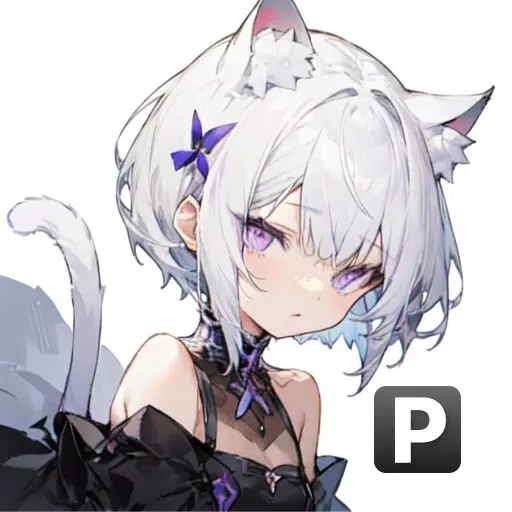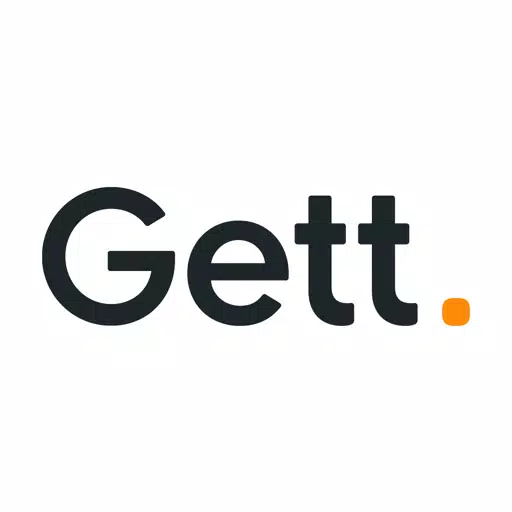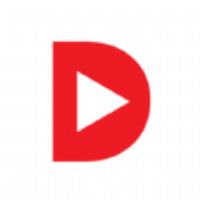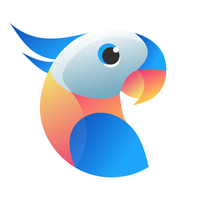Entwerfen Sie Ihre eigenen Cross-Stitch-Muster mit dem Cross-Stitch-Muster-Schöpfer! Diese App verfügt über vier kostenlose Beispielmuster, um Ihnen den Einstieg zu erleichtern. Die Aktivierung ist ein einmaliger Kauf von 2,99 USD. Ein Tablet wird aufgrund der Größe der Muster empfohlen.
Wählen Sie zum Erstellen einfach die Schaltfläche "Ein Kreuzstichmuster erstellen" aus. Der Cross -Stitch -Muster -Editor öffnet sich und ermöglicht es Ihnen, Quadrate mit DMC -Zahnseidefarben zu füllen. Sie können sogar Ihre eigenen benutzerdefinierten Farben hinzufügen.
Verwenden Sie das Bleistiftwerkzeug, um Quadrate und den Radiergummi zu füllen, um sie zu entfernen. Wählen Sie aus über 80 Briefmarken und Grenzen, um Ihre Designs zu verbessern.
Die Knopfleiste umfassen (von links nach rechts):
- DMC -Zahnseidefarbe: Wählen Sie Ihre Zahnseidefarbe aus.
- Speichern: Speichern Sie Ihr Muster.
- Bleistift: Füllen Sie Quadrate aus.
- Radiergummi: Erase gefüllte Quadrate und Backstiche.
- Backstitch: Wählen Sie eine Farbe aus und fügen Sie Backstitches hinzu.
- Backstitch Move: Backstitches ziehen, um sie neu zu positionieren.
- Backstitch Move Stitch End: Verschieben Sie einzelne Enden eines Backstitch.
- Briefmarken: Fügen Sie vorgefertigte Briefmarkendesigns hinzu.
- Grenzen: Fügen Sie Grenzen hinzu, die automatisch um Ihr Muster wickeln.
- Tropfen: Extrahieren Sie eine Farbe aus Ihrem Muster, um mehr davon hinzuzufügen.
- Eimer: Füllen Sie einen ausgewählten Bereich mit der aktuellen Farbe.
- Bucket+: Ersetzen Sie eine Farbe durch die aktuelle Farbe.
- Rückgängigmachen: Lust auf deine letzte Aktion.
- Redo: Wiederholen Sie eine rückgängige Aktion.
- Auswahlbox: Wählen Sie einen Bereich zum Schneiden, Kopieren, Drehen oder Umdrehen.
- Schnitt: Schneiden Sie den ausgewählten Bereich aus.
- Kopieren: Kopieren Sie den ausgewählten Bereich.
- Einfügen: Fügen Sie einen kopierten Bereich ein.
- Drehen: Drehen Sie den ausgewählten Bereich oder das gesamte Muster.
- Nach rechts/links drehen: Drehen Sie den ausgewählten Bereich oder das gesamte Muster horizontal um.
- Flip oben/unten: Drehen Sie den ausgewählten Bereich oder das gesamte Muster vertikal um.
- Zoomen: Vergrößern Sie das Muster.
- Zoomen: Reduzieren Sie die Mustergröße.
- Symbole: Zeigen Sie eindeutige Symbole für jede Farbe an.
- Bild: Konvertieren Sie ein Bild von Ihrem Gerät in ein Muster.
- Social Media: Teilen Sie Ihr Muster über soziale Medien.
Die Größenveränderungsstangen befinden sich in der unteren rechten Ecke. Mit den Optionseinstellungen können Sie die Gitterfarbe, den Füllstil (solide oder X) und die Zeilen-/Spaltenzähleranzeige anpassen. Eine Anweisungsseite zeigt DMC -Farben und fertige Größen für verschiedene AIDA -Stoffgrößen. Eine Seite "fertig Produkt" setzt Ihr Muster als fertiges Kreuzstich vor, sodass Sie die Stofffarbe ändern können.